Definir configurações de tempo em um roteador RV34x Series
Objetivo
O relógio do sistema no RV34x Series Router fornece um serviço de datação sincronizado pela rede para eventos de software, como registros de mensagens. Sem tempo sincronizado, é difícil manter uma correlação precisa dos arquivos de log entre os dispositivos. A definição das configurações de hora no roteador é importante porque pode ajudar a solucionar problemas de rede, como serviços de log do sistema, que exibem cada entrada de log com um datador de hora.
A hora do sistema pode ser configurada manual ou automaticamente. A configuração manual é útil quando sua rede não está conectada a um servidor Network Time Protocol (NTP). O NTP é usado para sincronizar a hora do cliente ou do servidor com outra hora do servidor ou outra origem de hora de referência.
Este artigo fornece instruções sobre como configurar as configurações de hora no RV34x Series Router.
Dispositivos aplicáveis
- Série RV34x
Versão de software
- 1.0.1.16
Definir configurações de hora
Etapa 1. Faça login no utilitário baseado na Web do roteador e escolha System Configuration > Time.
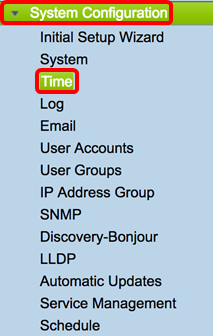
Etapa 2. No menu suspenso Fuso horário, escolha um fuso horário em que sua rede está localizada.
Note: Para este exemplo, (GMT-6:00) América/Costa Rica é escolhida.
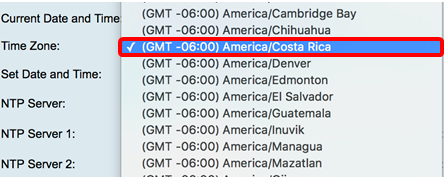
Etapa 3. Na área Definir data e hora, clique em um botão de opção para determinar como o sistema obterá as configurações de relógio e hora do sistema. As opções são:
- Automático — Define automaticamente a data e a hora com base em um Network Time Protocol (NTP) interno. Se isso for escolhido, vá para a Etapa 4.
- Manual — Insira manualmente a data e a hora na área Inserir data e hora. Se esta opção for escolhida, vá para a Etapa 7.
Note: Neste exemplo, Automático é escolhido.

Etapa 4. (Opcional) Se você escolheu Automático na Etapa 3, clique em um botão de opção para o servidor NTP. As opções são:
- Padrão — Obtém data e hora através de servidores NTP públicos. Se isso for escolhido, vá para a Etapa 11.
- Definido pelo usuário — Insira o endereço IP do servidor NTP.
Note: Neste exemplo, Definido pelo usuário é escolhido.

Etapa 5. (Opcional) No campo NTP Server 1, insira um endereço de servidor NTP. Um nome de host pode consistir em um ou mais rótulos, que são conjuntos de até 63 caracteres alfanuméricos. Se um nome de host incluir vários rótulos, cada um é separado por um ponto.
Note: Para este exemplo, 0.ciscosb.pool.ntp.org é usado.

Etapa 6. (Opcional) No campo Servidor NTP 2, insira um segundo endereço de servidor NTP para servir como um failover.
Note: Neste exemplo, 1.ciscosb.pool.ntp.org é usado.

Passo 7. (Opcional) Se você escolheu Manual na Etapa 2, clique no ícone de calendário para abrir o calendário. Clique na seta para a esquerda ou para a direita para selecionar o mês ou no menu suspenso month.
Note: Neste exemplo, fevereiro é usado como o mês.

Etapa 8. (Opcional) Insira o ano no campo Ano ao lado do menu suspenso Mês.

Etapa 9. (Opcional) Clique na data de hoje.
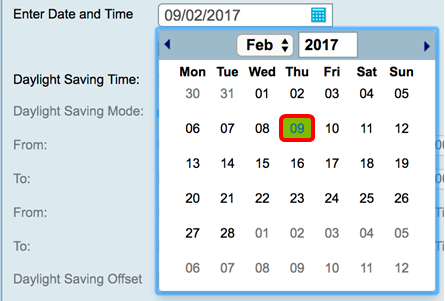
Etapa 10. (Opcional) Nos menus suspensos abaixo do campo Data e hora, defina a Hora, o Minuto e o Segundo. Isto é em formato militar.
Note: Neste exemplo, 10:40:22 é usado.

Horário de verão
Etapa 11. (Opcional) Marque a caixa de seleção Horário de verão se o seu país observar Horário de verão (DST).
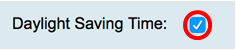
Etapa 12. (Opcional) Escolha um modo de economia à luz do dia clicando em um botão de opção.
As opções são:
- Por data — Escolha esse modo para especificar parâmetros para o DST de acordo com os dias e a hora específicos do ano.
- Recorrente — Escolha este modo para definir o Horário de Verão para ocorrer entre dois dias de meses diferentes.

Por data
Etapa 13. Se você escolher Por data na etapa 12, na área De, defina o mês, o dia e a hora nos respectivos campos para definir quando o Horário de Verão deve começar.
Note: Para este exemplo, o Horário de Verão começará em 2 de março e às 2:00 da manhã.

Etapa 14. Na área Para, defina o mês, o dia e a hora nos respectivos campos para definir quando o Horário de Verão deverá terminar.
Note: Para este exemplo, o Horário de Verão terminará em 11 de novembro às 2:00 da manhã.

Recorrente
Etapa 15. Se você escolheu Recorrente na Etapa 12, no campo Mês, insira um número correspondente ao mês do ano que o DST começa na sua região.
Note: Os números inseridos neste campo não devem ser maiores do que os números inseridos no campo Para. Para este exemplo, 3 é usado para representar março.

Etapa 16. No campo Semana, insira a semana do mês em que deseja iniciar o Horário de Verão.
Note: Para este exemplo, 1 é usado para mostrar a 1ª semana do mês.

Etapa 17. No menu suspenso Dia, clique no dia da semana em que o Horário de Verão começa em sua região.
Note: Para este exemplo, domingo é usado.

Etapa 18. Na lista suspensa Hora, use a seta para cima ou para baixo para escolher a hora do dia em que o Horário de Verão começa em sua região.
Note: Neste exemplo, 2:00 AM é usado.

Etapa 19. Na área Para, repita as etapas da Etapa 15 à Etapa 18 para especificar o mês, semana, dia e hora em que o Horário de Verão terminará na sua região.
Note: Neste exemplo, o Horário de Verão (DST) será finalizado em 1º de novembro em um domingo às 02h.

Etapa 20. Na lista suspensa Deslocamento de gravação à luz do dia, escolha o número de minutos que o Horário de Verão deve compensar o horário atual.
Note: Neste exemplo, +15 é usado.

Etapa 21. (Opcional) Para salvar a configuração permanentemente, vá para a página Copiar/Salvar configuração ou clique no  ícone na parte superior da página.
ícone na parte superior da página.
Agora você deve ter configurado com êxito as configurações de hora no RV34x Series Router.
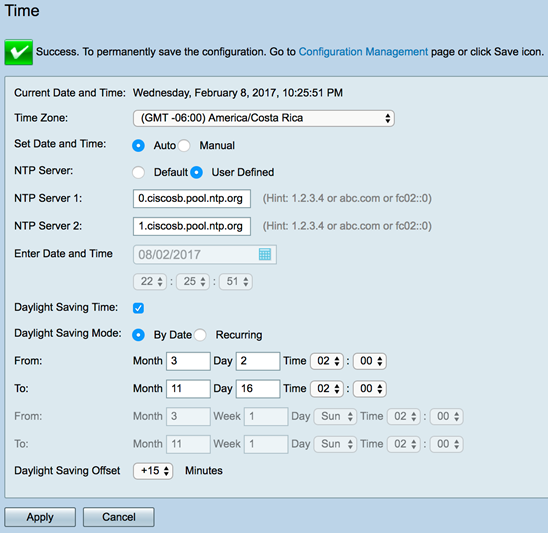
 Feedback
Feedback